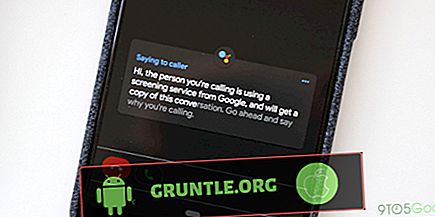Estamos empezando a publicar problemas y soluciones de # GalaxyS8, así que bienvenidos a una de las primeras publicaciones para este dispositivo. Publicaremos más de los mismos artículos en los próximos días, así que manténganse al tanto.
Si está buscando soluciones para su propio problema de #Android, puede contactarnos utilizando el enlace que se encuentra al final de esta página.
Cuando describa su problema, sea lo más detallado posible para que podamos identificar fácilmente una solución relevante. Si puede, incluya amablemente los mensajes de error exactos que recibirá para darnos una idea de por dónde comenzar. Si ya ha intentado algunos pasos de solución de problemas antes de enviarnos un correo electrónico, asegúrese de mencionarlos para que podamos omitirlos en nuestras respuestas.
A continuación se presentan temas específicos que traemos hoy para usted:
Problema 1: Cómo reparar el error de detección de humedad del Galaxy S8, no se cargará debido al error de detección de humedad
Mi nuevo Samsung S8 de inmediato, sin ninguna razón, me dijo que lo apagara debido a la humedad en el USB ... así que lo hice durante unas horas ... luego no estaba haciendo nada cuando lo encendí, así que hice lo que la mayoría haría con un viejo el teléfono lo dejó en el arroz por un día ... luego lo encendí y se encendió con un nuevo cargador rápido y mostró una batería con una imagen de toma de corriente debajo, así que revisé mis cables y enchufes ... en algunos otros cargadores zumbó y zumbó repetidamente ... eventualmente, después de jugar con él, verifique el daño del agua y entró y actuó como si estuviera descargando algo, así que lo dejé intentar ... no pasa nada el día molesto ... He visto videos de Youtube leer foros y buscado en todas partes estoy atrapado, ¿qué hago? - Meganborecky03
Solución: Hola Meganborecky03. Has venido al lugar correcto. Si su teléfono sigue mostrando un error de humedad detectada, tenemos algunas soluciones para que pruebe a continuación. Este mensaje de error generalmente aparece si el sistema detecta humedad o agua en el puerto de carga USB. No significa que el teléfono esté dañado. Solo indica que el dispositivo bloquea la carga a través del puerto de carga USB para evitar el cortocircuito de otros componentes.
Humedad detectada Solución # 1
Dicho esto, generalmente este error ocurre cuando está cargando su teléfono mientras el teléfono está apagado. Tan simple como esto puede sonar, pero simplemente encienda su teléfono primero (o reinicie su teléfono) y luego enchufe el cargador. Es tan simple como eso. El error de humedad detectada generalmente aparece cuando intenta cargar el teléfono mientras el teléfono está apagado.
Humedad detectada Solución # 2
Si su teléfono no tiene batería y no puede encender el teléfono antes de cargarlo, intente mantener presionado el botón de encendido y bajar el volumen al mismo tiempo, y mientras mantiene presionados ambos botones, conecte el cargador, debería ver la carga del teléfono con el último trozo de jugo.
Humedad detectada Solución # 3
Y si aún recibe el error, lo último que puede hacer es aprovechar la función de carga inalámbrica. Es probable que tenga que elegir un nuevo cargador inalámbrico si aún no tiene uno.
Humedad detectada Solución # 4
Aquí hay una solución de baja tecnología, tome un Q-Tip y limpie alrededor del puerto USB de carga para asegurarse de que esté completamente seco y sin polvo. También intente usar un secador de pelo a baja temperatura para soplar y secar el área. Puede pensar que esto es tan obvio y simple, ¡pero ha funcionado para varios de nuestros lectores!
Humedad detectada Solución # 5
Por cierto, puede continuar recibiendo este error una y otra vez, incluso si su teléfono no se ha acercado al agua en días. Lo que hemos encontrado es que puedes probar esto:
- ir a la configuración de aplicaciones
- ir a las aplicaciones del sistema
- Configuraciones USB
- Almacenamiento
- borrar datos
- reinicia el teléfono
comente abajo si esto ayuda!
Problema 2: el cargador Galaxy S8 no llegará hasta el puerto de carga
Hola. Recientemente tuve una actualización para el Samsung S8 y ahora dos veces el enchufe del cargador ha dejado de entrar a mi teléfono para permitir que se cargue. Solo utilicé el cargador suministrado y funcionó bien durante 2 semanas, luego me detuve. Tuve un reemplazo completo y sucedió lo mismo esta mañana. Puedo hacer que el conector se conecte, así que se ralentiza la carga, pero eso es todo. No hay residuos ni nada en el enchufe del cargador o en el teléfono, así que estoy perdido. Por favor, ayúdenme, soy enfermera y necesito mi teléfono y considero inaceptable que este problema vuelva a ocurrir. Gracias. - Cheryl
Solución: Hola Cheryl. Su problema está relacionado con el hardware, por lo que no desea hacer nada para dañar el puerto de carga. Puede haber un pin doblado en el puerto que causa este problema. Sabemos que es difícil ver realmente el interior del puerto sin la ayuda de algún tipo de aumento, por lo que le sugerimos que deje que un profesional lo vea. Si el dispositivo está cubierto por una garantía de reemplazo, le sugerimos que solicite un teléfono nuevo en lugar de pasar por una reparación.
Problema 3: Galaxy S8 no enviará SMS a contactos aleatorios
Envié 6 mensajes de texto ayer por la mañana (miércoles a las 5 a.m.) a mi familia y amigos cercanos. Les envío mensajes de texto regularmente. y todos fallaron y tampoco puedo reenviarlos porque fallan. Sin embargo, puedo enviar mensajes a mi esposo (le envío mensajes de texto todo el tiempo) y amigos al azar. Incluso eliminé su información de contacto y los volví a ingresar con la esperanza de que eso ayudara, pero no fue así. También he apagado mi teléfono durante una hora con la esperanza de que eso ayude, no fue así. - tormenta
Solución: Hola Storm. El primer movimiento que desea hacer aquí es asegurarse de que esto no esté relacionado con la aplicación borrando el caché y los datos de la aplicación de mensajería. Aquí se explica cómo hacerlo:
- Abra el menú Configuración a través de su pantalla de notificaciones (desplegable) o mediante la aplicación Configuración en el cajón de la aplicación.
- Navegue hacia abajo a "Aplicaciones". Esto puede cambiar su nombre a algo como Aplicaciones o Administrador de aplicaciones en versiones con máscara OEM de Android 6 o 7.
- Una vez allí, busque la aplicación de mensajería y tóquela.
- Ahora verá una lista de cosas que le brindan información sobre la aplicación, incluidos Almacenamiento, Permisos, Uso de memoria y más. Todos estos son elementos en los que se puede hacer clic. Querrá hacer clic en Almacenamiento.
- Ahora debería ver claramente los botones Borrar caché y Borrar datos para la aplicación.
- Intente limpiar el caché primero y observe cómo funciona la mensajería. Si el problema persiste, haga la opción Borrar datos .
Al tocar el botón Borrar datos se eliminan todos los hilos de conversación, por lo que si desea conservar una copia de algunos, asegúrese de hacer una copia de seguridad antes de tiempo.
Otra buena cosa que hacer en este caso es intentar usar otra aplicación de mensajería. Hacerlo te ayudará a identificar si el problema se debe a un error en la aplicación actual o no. Hay muchas aplicaciones de mensajería gratuitas que puede usar, como Google Hangouts o Facebook Messenger, así que simplemente elija.
Si el problema persiste independientemente de la aplicación de mensajería, comuníquese con su operador. El problema puede estar en su extremo. Incluso si no, todavía están obligados a ayudarlo a solucionar el problema.
Problema 4: la pantalla del Galaxy S8 se vuelve totalmente negra cuando se habilita el modo de ahorro máximo de energía
Ayer, encendí mi teléfono en el modo de ahorro máximo de energía a través de una notificación. Ahora, cuando el teléfono se enciende, veo la pantalla de inicio, pero la pantalla está negra después de cargar. Si presiono el botón Bixby, aparece una notificación especial de Android en la parte inferior que no puede usar Bixby en el modo de ahorro máximo de energía. Lo reinicié y lo cargué, sin ayuda. Puedo cargarlo en modo de recuperación y muestra la pantalla bien. Traté de limpiar el caché, pero no me ayudó. Si intento cargar en modo seguro, tengo el mismo problema que el normal, es una pantalla en negro, pero dice 'Modo seguro' en la parte inferior izquierda. Pero no puedo ver nada, así que no puedo desinstalar nada. Traté de hacer sonar el teléfono e intentar responder abriéndolo, pero eso no funciona. Gracias por tu tiempo. - Vinnie
Solución: Hola Vinnie. ¿Es posible que haya configurado simplemente el brillo de la pantalla en la configuración más baja? No sabemos si entendemos su preocupación correctamente, ya que no hemos escuchado o experimentado este problema nosotros mismos. Intentamos replicar su carcasa en nuestro propio S8 y todo funciona bien, incluso si el brillo de la pantalla es el más bajo. Sugerimos que realice un restablecimiento de fábrica a través del modo Recuperación y vea cómo va desde allí. De lo contrario, manténgase alejado del modo de ahorro máximo de energía en este momento hasta que podamos encontrar más información sobre este problema. Vamos a actualizar esta publicación una vez que tengamos una solución efectiva.
Problema 5: Galaxy S8 deja de cargarse después de que el puerto de carga se mojó, aparece un error de humedad detectada
Hola. Vi el comercial de Samsung abriendo el Galaxy S8 desde la caja bajo el agua en una jaula de tiburones y luego grabando a los tiburones. Así que puse mi teléfono en el agua en la playa ayer por 10 segundos. Todavía funciona, pero el puerto de carga dice que se detectó humedad y no se cargará. Han pasado 24 horas. ¿El teléfono es a prueba de agua o no? Compré un puerto de carga inalámbrico. - brezo
Solución: Hola, Heather. También hemos visto el comercial y decimos que es un poco extremo dado que el teléfono no es técnicamente resistente al agua. Solo es resistente al agua en hasta 5 pies (1, 5 metros) de agua durante hasta 30 minutos y, aun así, no le diremos que sumerja intencionalmente su teléfono de $ 700 en agua. Esto se debe a que la protección contra la resistencia al agua simplemente no es una protección a prueba de agua. Período. Si desea ver la diferencia entre la resistencia al agua y la protección a prueba de agua, realice una pequeña búsqueda en Google.
Ahora, para su problema principal (bueno, no es realmente un problema), no tiene que preocuparse en absoluto. Pruebe los pasos que mencionamos anteriormente para corregir el error de humedad detectada para Galaxy S8.
Problema 6: las notificaciones de íconos de Galaxy S8 para SMS no se mostrarán, el primer intento de llamada siempre va al correo de voz
Tengo un nuevo Galaxy S8 y no recibo notificaciones de texto cuando la pantalla está desbloqueada o cuando está bloqueada. No me importan los sonidos de notificación; No recibo las notificaciones de íconos, lo que me importa. Verifiqué dos veces la configuración de mis notificaciones y los mensajes tienen notificaciones configuradas para permitir. Verifico dos veces las notificaciones de aplicaciones bloqueadas en "avanzado", y las notificaciones de mensajes también están configuradas en "permitidas". No estoy seguro de si puede ayudarme a resolver otro enigma, pero durante los últimos 3 meses más o menos, cada vez que llamé a mi compañero, la llamada telefónica se envía al correo de voz la primera vez, incluso cuando no está en el teléfono, y luego la segunda. ¡Esto me está haciendo perder la cabeza! Nadie más le mencionó que esto sucede cuando lo llaman. Vivo en Kansas y él vive en Iowa. Él tiene un iPhone 6, y he tenido 3 teléfonos en los últimos 3 meses, con lo cual esto sucede. Cuando estoy en Iowa, el problema generalmente desaparece (pero no siempre). ¡Gracias por tu ayuda! - Cydney
Solución: Hola Cydney. Para asegurarse de que recibirá una notificación de icono para SMS, debe habilitar la opción Permitir notificaciones en Configuración avanzada de la aplicación Messenger. Aquí se explica cómo hacerlo:
- Abra la aplicación de configuración .
- Toca Notificaciones .
- Mueva el control deslizante hacia la derecha para la aplicación de mensajería que está utilizando.
- Toque el botón AVANZADO en la esquina superior derecha.
- Toca la aplicación de mensajería que estás usando.
- Mueva el control deslizante hacia la derecha para la opción Permitir notificaciones .
Si estos pasos no solucionan el problema, intente limpiar la partición de caché haciendo lo siguiente:
- Apaga el dispositivo.
- Mantenga presionada la tecla Subir volumen y la tecla Bixby, luego mantenga presionada la tecla Encendido.
- Cuando aparezca el logotipo de Android, suelte todas las teclas ("Instalar actualización del sistema" se mostrará durante aproximadamente 30 a 60 segundos antes de mostrar las opciones del menú de recuperación del sistema Android).
- Presiona la tecla Bajar volumen para resaltar "borrar partición de caché".
- Presione la tecla Encendido para seleccionar.
- Presiona la tecla Bajar volumen para resaltar “sí” y presiona la tecla Encendido para seleccionar.
- Cuando se completa la eliminación de la partición de caché, se resalta "Reiniciar sistema ahora".
- Presione la tecla Encendido para reiniciar el dispositivo.
Si el problema persiste, también puede intentar un restablecimiento completo de fábrica. Así es cómo:
- Copia de seguridad de datos en la memoria interna. Si ha iniciado sesión en una cuenta de Google en el dispositivo, ha activado Antirrobo y necesitará sus credenciales de Google para finalizar el reinicio maestro.
- Apaga el dispositivo.
- Mantenga presionada la tecla Subir volumen y la tecla Bixby, luego mantenga presionada la tecla Encendido.
- Cuando aparezca el logotipo de Android, suelte todas las teclas ("Instalar actualización del sistema" se mostrará durante aproximadamente 30 a 60 segundos antes de mostrar las opciones del menú de recuperación del sistema Android).
- Presiona la tecla Bajar volumen varias veces para resaltar "borrar datos / restablecer valores de fábrica".
- Presione el botón de Encendido para seleccionar.
- Presiona la tecla Bajar volumen hasta que se resalte 'Sí - eliminar todos los datos del usuario'.
- Presione el botón de Encendido para seleccionar e iniciar el reinicio maestro.
- Cuando se completa el reinicio maestro, se resalta "Reiniciar sistema ahora".
- Presione la tecla Encendido para reiniciar el dispositivo.
Su segunda preocupación con respecto a los intentos de llamadas iniciales que se dirigen directamente al correo de voz puede estar relacionada con la red o ser causada por un error en el software, por lo que desea hablar con su proveedor al respecto. Si el restablecimiento de fábrica no lo arregla también, coordínelo con el equipo técnico de su red para resolverlo.
Problema 7: Galaxy S8 agota la batería rápidamente y no se carga completamente
Tomó fotos en agua salada. Poco después, el teléfono comenzó a fallar y la batería se agotó. Deje que se seque durante unos días e intente cargar el teléfono, pero no se cargará más del 10%. Reemplazó la batería pero no se cargó más allá del 45%. Limpié la partición de caché y reinicié, luego el teléfono mostró 96%. Ahora, cuando el teléfono se carga, no mostrará más del 18% -45%, pero durará todo el día. A veces, cuando tengo el teléfono enchufado, la batería aún se agota. Cuando eso suceda, se reiniciará y luego mostrará una carga de algún lugar en el rango del 90%.
Intenté limpiar la partición de caché nuevamente pero nada cambia. No estoy seguro si tengo una batería defectuosa o si podría ser cualquier otra cosa. Cualquier información con este problema ayudaría. Gracias. - Eddie
Solución: Hola Eddie. Intente recalibrar la batería primero y vea cómo va desde allí. Si no ha intentado hacer este procedimiento, así es como se hace:
- Use el teléfono jugando o haciendo tareas para acelerar la descarga de energía, hasta que el teléfono se apague solo.
- Vuelva a encender el teléfono y deje que se apague solo.
- Cargue el teléfono sin volver a encenderlo.
- Espere hasta que la batería diga que está completamente cargada al 100%.
- Desenchufe el cargador y encienda el teléfono.
- Si el teléfono dice que ya no está al 100%, apáguelo, vuelva a enchufar el cargador y espere hasta alcanzar el 100% de carga.
- Desenchufe el cargador y encienda el teléfono nuevamente.
- Use el teléfono hasta agotar la batería a 0.
- Repita el ciclo una vez.
Si nada cambia después de una calibración de la batería, realice un restablecimiento de fábrica. Si eso tampoco ayuda, debe haber un daño físico en el teléfono que necesita reparación. Envíelo para reparación o reemplazo.
Problema 8: Galaxy S8 no se apaga
Mi hija olvidó su contraseña después de poner su huella digital en su Galaxy S8, ahora el teléfono no reconoce la impresión y quiere la contraseña. He intentado restablecer este teléfono pero no me permite apagarlo. ¿Alguna sugerencia sobre cómo puedo solucionar este problema para que este teléfono no sea un pisapapeles? - Xxkimberlyxx08
Solución: Hola xxkimberlyxx08. La forma más efectiva de reiniciar un S8 que no responde o se congela es simulando un "tirón de la batería", también conocido como reinicio por software. Así es cómo:
- Mantenga presionados los botones de Encendido y Bajar volumen durante al menos 10 segundos.
- Una vez que el teléfono comienza a vibrar, suelta los botones.
Con suerte, su teléfono se reiniciará normalmente y luego podrá apagarlo. Sin embargo, si eso no funciona, simplemente espere hasta que la batería se agote.
Problema 9: no se puede apagar el sonido del obturador de la cámara al tomar fotos en Galaxy S8
Quería apagar el "clic" de la cámara. Lo hice silenciando los sonidos del sistema. Pero ... no sé qué otros sonidos estoy apagando al hacerlo. ¿Me puede dar una lista? Tengo problemas para descubrirlo en Google. Gracias. - Mitch
Solución : Hola Mitch. Si se encuentra en los Estados Unidos, no tiene suerte, ya que es ilegal tomar una foto con una cámara digital o un teléfono inteligente sin que el obturador suene. Si, eso es correcto. Obviamente, Samsung cumple con dicha ley, pero algunos teléfonos aún pueden tomar fotos sin emitir un sonido simplemente presionando el botón para bajar el volumen en el costado del teléfono hasta que el teléfono entre en modo de vibración. Si aún no lo ha intentado, continúe y compruébelo usted mismo.
Si la primera solución alternativa no funciona, intente usar aplicaciones de cámara de terceros.
Comprometerse con nosotros
Si usted es uno de los usuarios que encuentra un problema con su dispositivo, infórmenos. Ofrecemos soluciones para problemas relacionados con Android de forma gratuita, por lo que si tiene un problema con su dispositivo Android, simplemente complete el breve cuestionario en este enlace e intentaremos publicar nuestras respuestas en las próximas publicaciones. No podemos garantizar una respuesta rápida, por lo que si su problema es urgente, busque otra forma de resolverlo.
Si encuentra útil esta publicación, ayúdenos a correr la voz entre sus amigos. GRUNTLE.ORG también tiene presencia en las redes sociales, por lo que es posible que desee interactuar con nuestra comunidad en nuestras páginas de Facebook y Google+.


![Cómo arreglar Google Pixel 3a que no se enciende [guía de solución de problemas]](https://cdn.gruntle.org/files/2818/2818-min.jpg)